Преузимање управљачких програма за Мустек 1200 УБ Плус скенер
Скенер ће бити спреман за рад тек након што корисник инсталира најновију верзију управљачког програма на рачунару. Постоје четири начина за извођење овог процеса, а сви од њих захтијевају од корисника да прати одређена упутства, али они нису компликовани. Разбијамо их детаљно.
Садржај
Преузмите управљачке програме за Мустек 1200 УБ Плус
Препоручујемо да прво пажљиво проучите сваку опцију описану испод како бисте утврдили најприкладнији метод. После тога, можете прећи на претраживање и инсталацију софтвера за 1200 УБ Плус скенер од компаније Мустек.
Метод 1: Службена веб страница Мустек
Произвођач који је наведен горе има званични веб ресурс где сваки власник уређаја може пронаћи све потребне информације о производу. Постоје и директоријуми са управљачким програмима за све моделе скенера. Њихово претраживање и преузимање је следеће:
Идите на службену веб страницу Мустек
- На главној страници ресурса, поставите мишем преко "Подршка" и идите на одељак "Дривер & Мануал Довнлоадс" .
- 1200 УБ Плус је већ застарела опрема, тако да су фајлови у њега сачувани у посебном фасциклу, који се може отворити преко Еуропе-ФТП .
- Пређите на директоријум "Дривер" .
- Прва линија приказује "0_Олд_Продуцтс" , кликните на њега помоћу левог дугмета миша.
- Нађите свој модел скенера на листи и идите у свој фолдер.
- Изаберите оперативни систем који је инсталиран на рачунару.
- Постоји само једна верзија овог драјвера, па је потребно да пређете на једини директоријум који се појављује.
- Покрените преузимања и започните инсталацију датотека присутних у директоријуму.
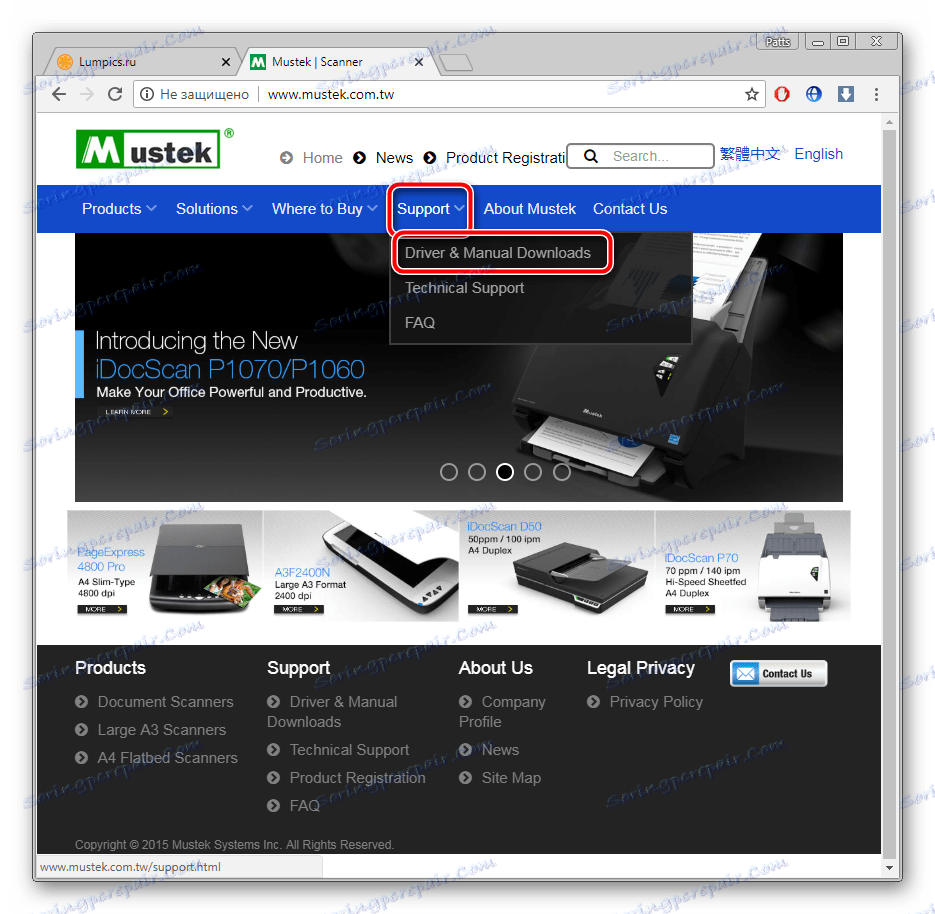
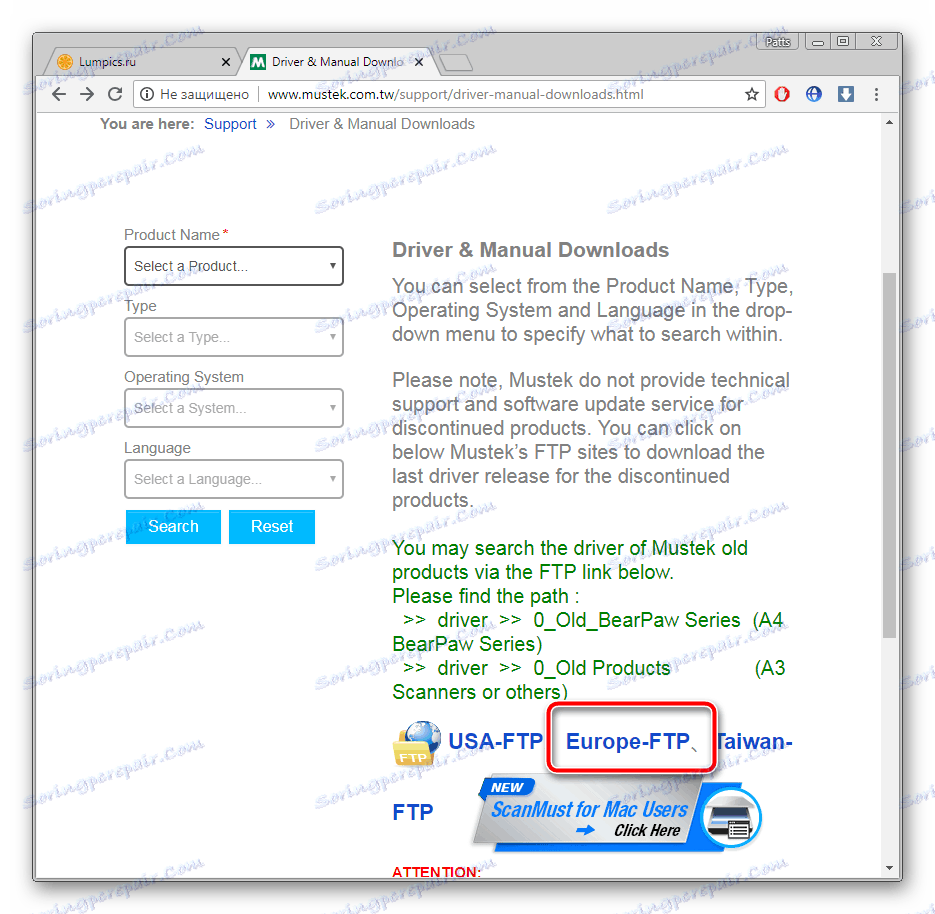
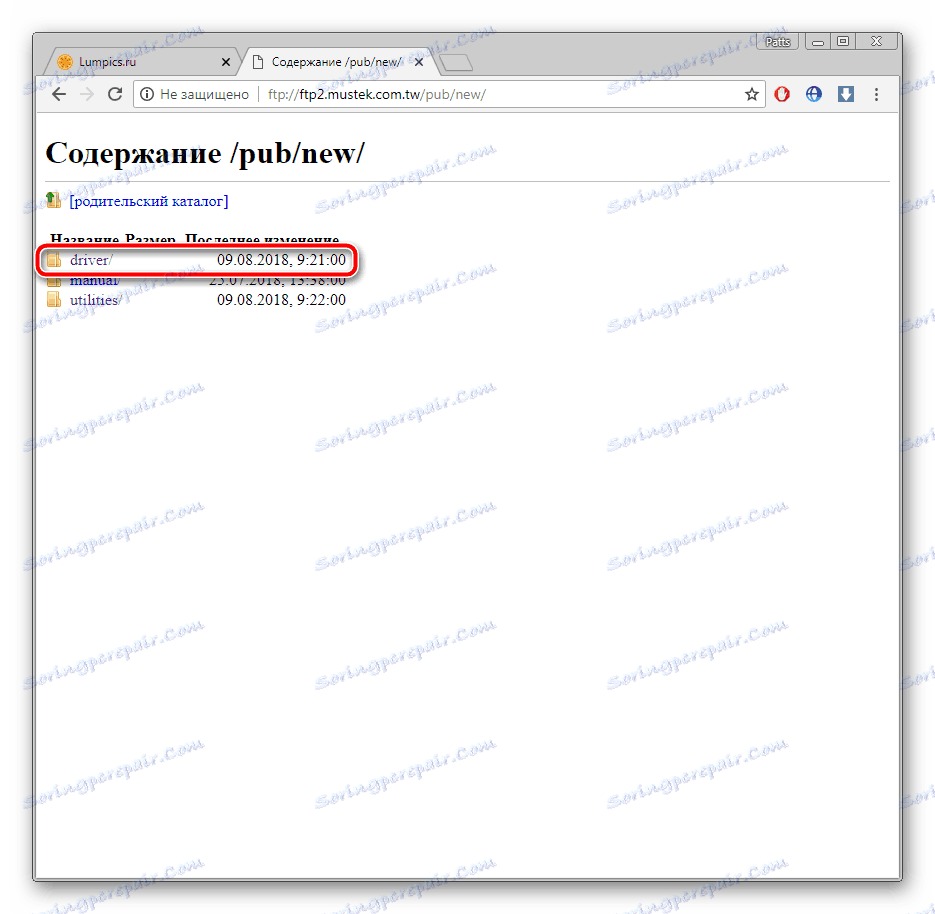
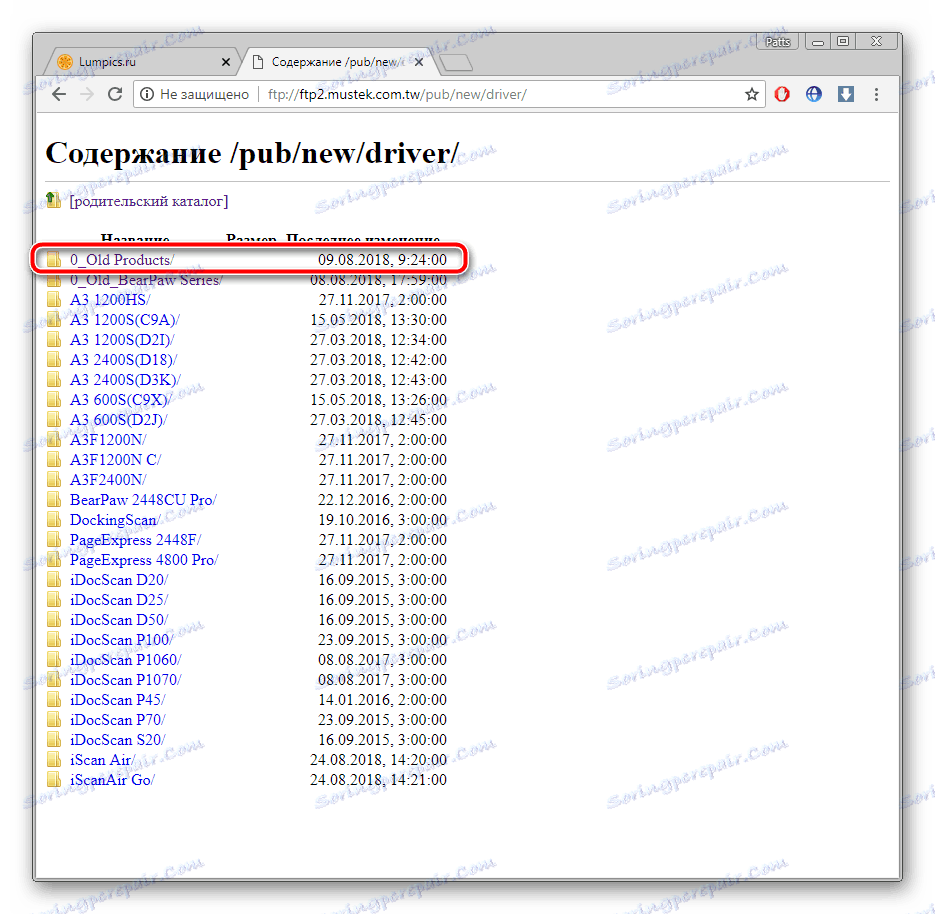
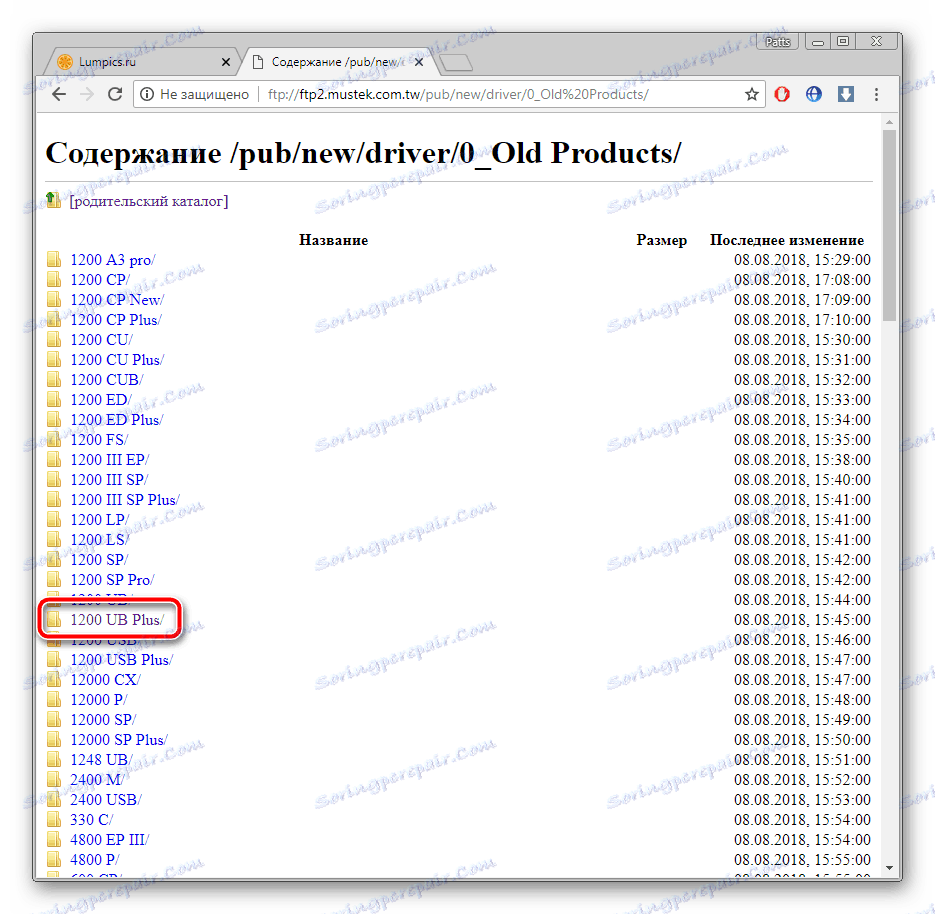
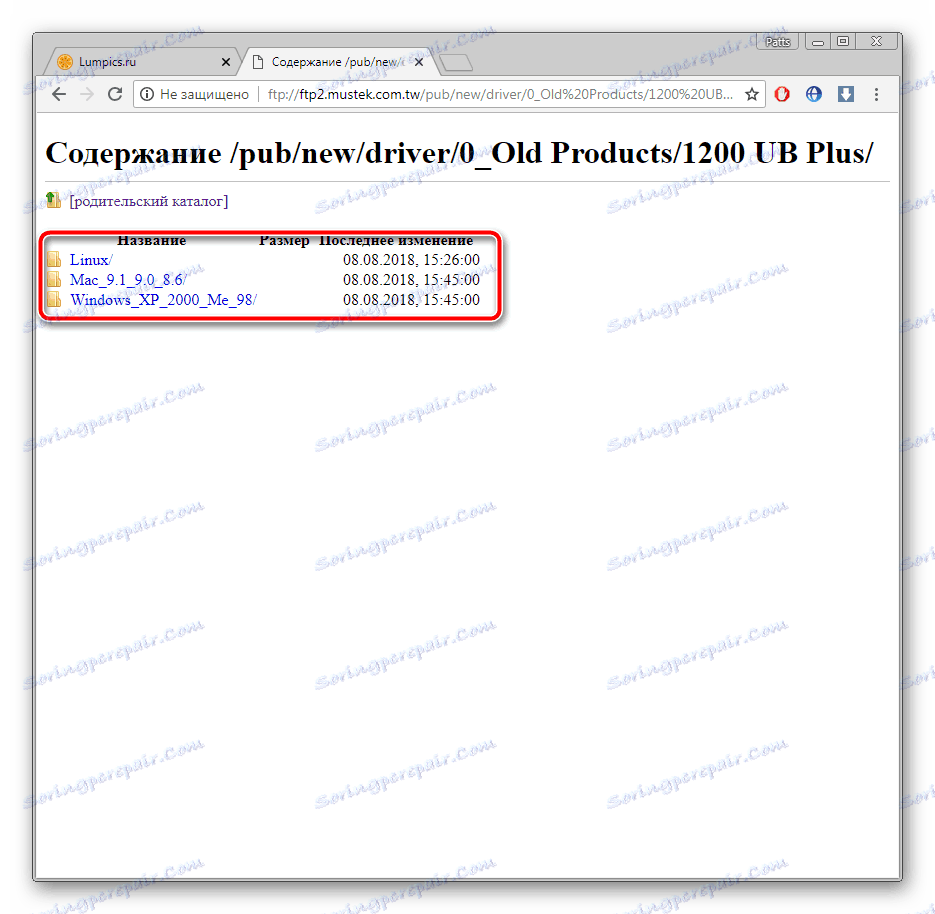
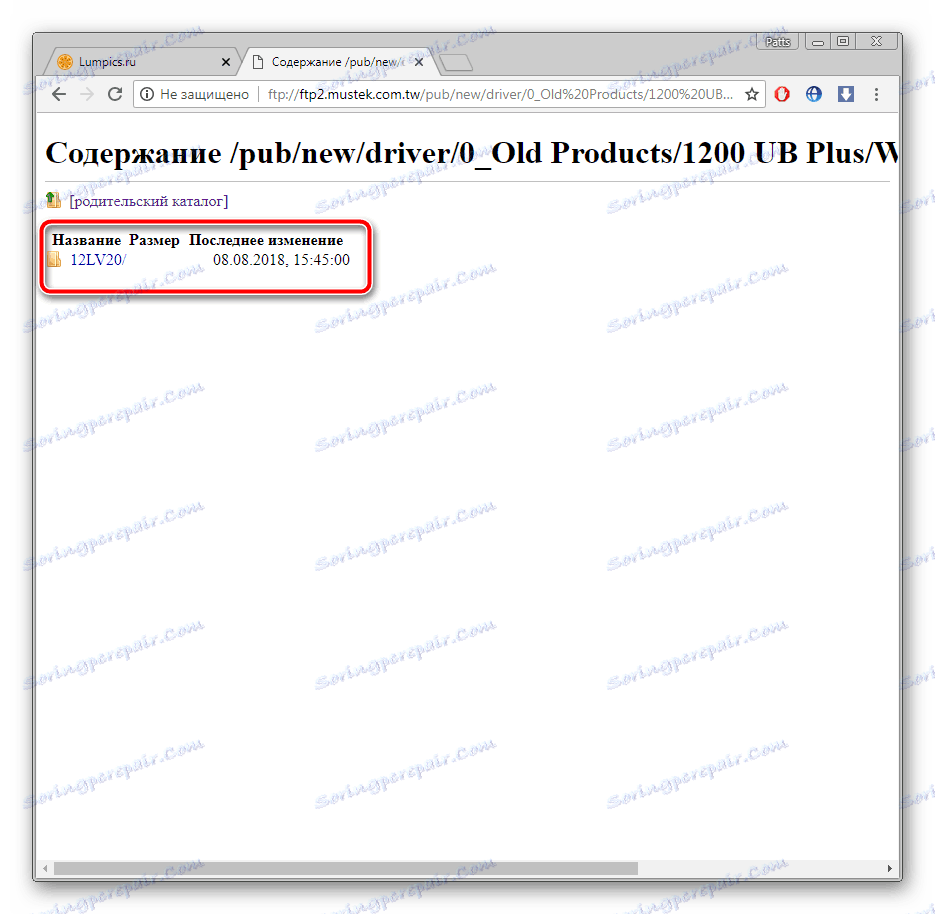
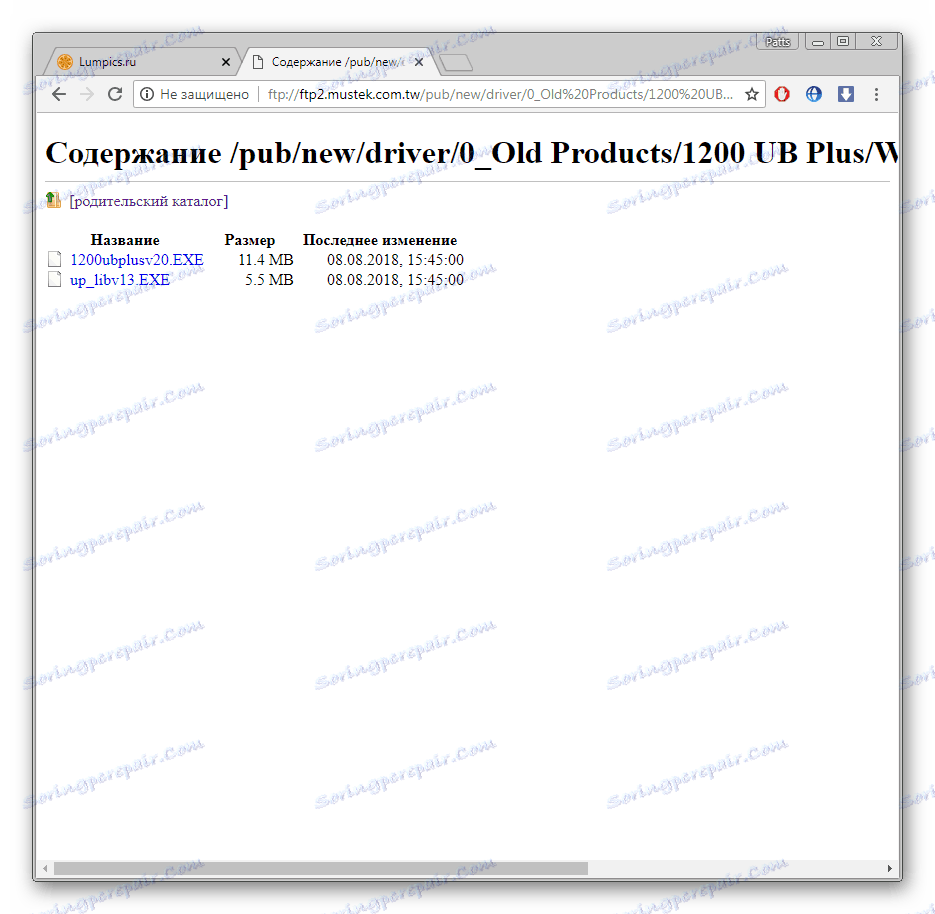
Инсталација је аутоматска, тако да више од вас не захтијева никакве акције. Попуните и одмах можете да радите са скенером.
Метод 2: Специјални софтвер
Саветујемо вам да обратите пажњу на софтвер треће стране, ако опција извршавања претраге преко службене веб странице није задовољавајућа. Потребно је само да преузмете софтвер на рачунару, сачекајте док не скенира и изабере све потребне управљачке програме. Сваки представник ради о истом, а можете их прочитати у материјалу на линку испод.
Више детаља: Најбољи софтвер за инсталирање драјвера
Дриверпацк решење - један од најсјајнијих програма, о којима смо говорили горе. Дистрибуира се бесплатно, не заузима скоро никакав простор на рачунару и погодан је за неискусне кориснике. Водич за рад у ДриверПацк-у, прочитајте наш други чланак.
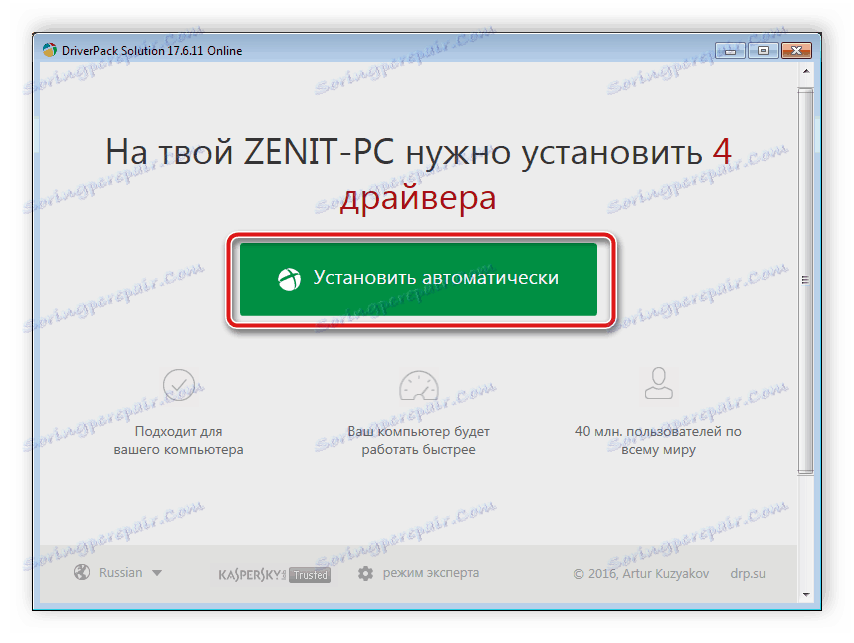
Више детаља: Како ажурирати управљачке програме на рачунару користећи ДриверПацк Солутион
Метод 3: ИД скенера
Када повежете скенер са рачунаром, појављује се у "Управљач уређајима" . Садржи основне информације о овој опреми, укључујући његов јединствени код. Познавајући овај идентификатор, могуће је инсталирати возач кроз посебне онлине услуге без икаквих потешкоћа. Мустек 1200 УБ Плус ИД изгледа овако:
USBVID_05D8&PID_4002
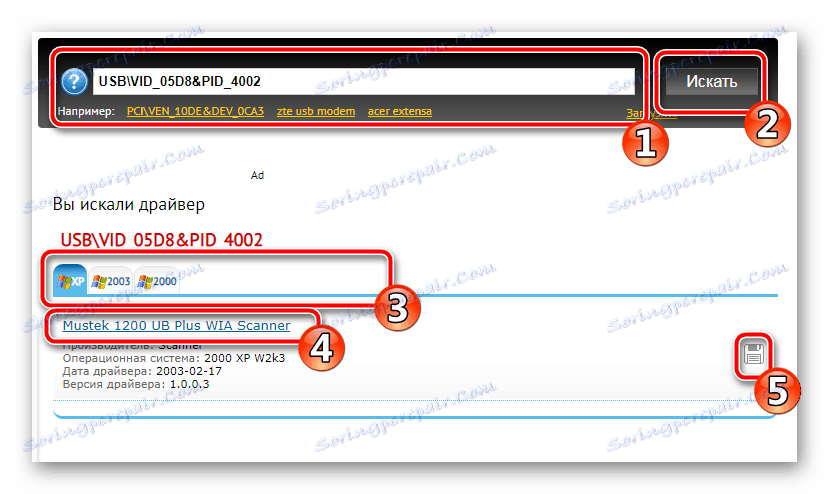
Прочитајте ову тему у посебном чланку на линку испод. Постоје и упутства за метод.
Више детаља: Тражите драјвере помоћу хардверског ИД-а
Метод 4: Додајте хардвер оперативном систему
Оперативни систем Виндовс има уграђени услужни програм који вам омогућава ручно додавање штампача, скенера и друге периферне опреме. У једној од фаза кроз "Виндовс Упдате" , претражују се и инсталирају драјвери, што ће вам омогућити да почнете да радите с њим одмах након додавања уређаја. Водич за ову тему за Виндовс доступан је у доњем материјалу.
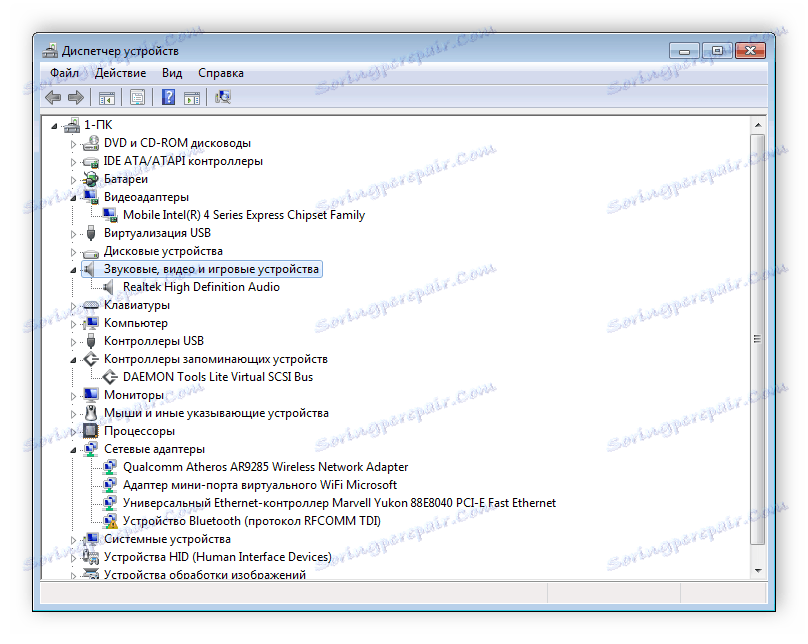
Више детаља: Инсталирање управљачких програма помоћу стандардних Виндовс алата
Данас смо анализирали сваку методу која је погодна за инсталирање датотека на штампач Мустек 1200 УБ Плус. Сви они делују на свој начин и примењују се у одређеним ситуацијама. Надамо се да сте успели да инсталирате софтвер користећи изабрану методу без икаквих проблема.